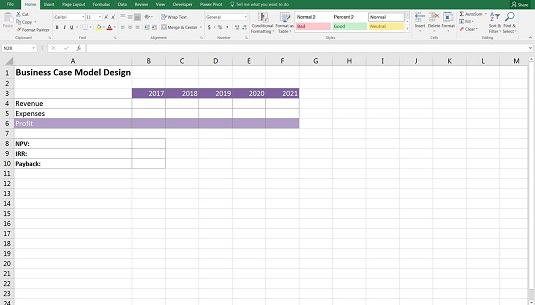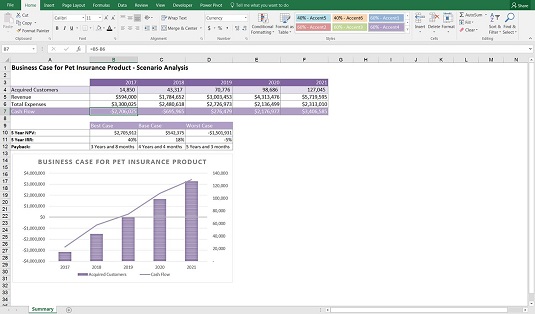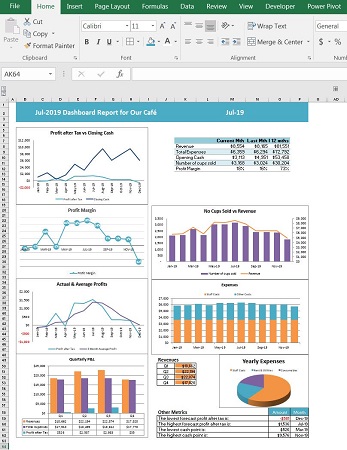Kui olete lahendamist vajava probleemi tuvastanud, on väga ahvatlev sukelduda otse ja alustada finantsmudeli loomise protsessi, kuid hea mõte on hetkeks peatuda, et mudel kavandada ja teha kindlaks, kuidas väljund välja näeb. . Finantsmudeli ülesehitamisel tuleb alustada lõppu silmas pidades.
Alustuseks looge väljundlehe makett. Seda saate teha Excelis või lihtsalt visandades selle tahvlile või paberile. Võib olla raske visualiseerida, kuidas väljund välja näeb, kuni andmed pole selles. Modelerid ei ole sageli kõige kunstilisemad tüübid, kuid teil peaks olema vähemalt mingi ettekujutus elementidest, mis peavad olema väljundlehel.
Näiteks oletame ärijuhtumi puhul, et soovite näidata nüüdispuhasväärtust (NPV), sisemist tulumäära (IRR) ja tasuvusaega. Selleks vajate rahavoogu, seega on põhielemendid tulud ja kulud, millest saate tuletada kasumlikkuse ning seejärel NPV, IRR ja tasuvus. Väljundite lehel võiks midagi sellist sisustada.
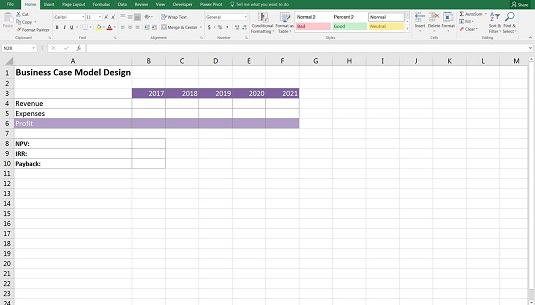
Ärijuhtumi väljundi lehe esialgne kujundus.
Seejärel, pärast finantsmudeli valmimist, otsustate lisada stsenaariumianalüüsi ja klientide numbrid. Lõplik väljundleht näeb välja selline.
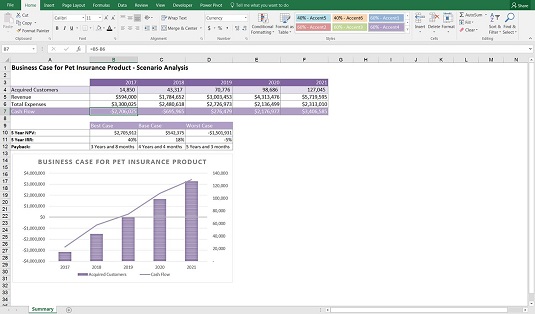
Valmis ärijuhtumi väljundleht.
Kui teil on mudelis numbrid, peaksite proovima lisada vähemalt ühe diagrammi. Kui te pole kindel, kuidas andmed visuaalselt välja näevad, võite esile tõsta numbrivahemiku, avada lindi vahekaart Lisa ja vajutada jaotises Diagrammid nuppu Soovitatud diagrammid. See annab teile eelvaate selle kohta, kuidas andmed diagrammil kuvatuna välja näevad.
Sageli on finantsmudeli väljundiks armatuurlaud, mis on suurepärane võimalus palju teavet selgelt ja lühidalt kuvada. Armatuurlaudade loomine Excelis on viimastel aastatel muutunud nii populaarseks, et armatuurlaua aruandlust käsitlevad spetsiaalsed koolituskursused on eriti populaarsed finantsmudelismijate seas, kes peavad oma finantsmudelite tulemusi kuvama. See pilt näitab finantsmudeli näidisväljundit. Selle mudeli näidiskoopia saate alla laadida failist 0303.xlsx .
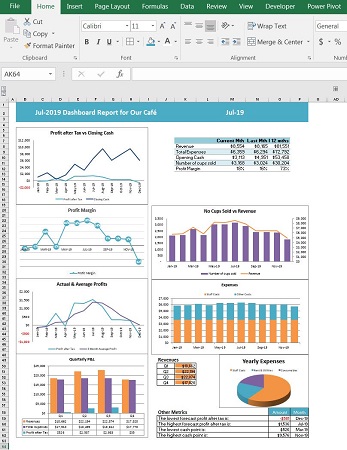
Finantsmudeli armatuurlaua väljund.
Siin on mõned näpunäited armatuurlaua kujundamiseks, et kuvada teie finantsmudeli väljund.
- Ärge uputage oma kasutajaid armatuurlaual olevate numbritega. Võimalusel näidake numbrite asemel visuaale ja diagramme. Kui soovite diagrammil numbreid näidata, kasutage andmesilte või andmetabelit.
- Kasutage põhipunktide esiletõstmiseks kontrastseid tehnikaid, nagu värvid, paksud ja varjundid. Kuid ärge lootke oma sõnumi näitamisel ainult värvidele, sest mudelid trükitakse sageli must-valgena.
- Joondage objektid nii, et need asetseksid korralikult.
- Veenduge, et mudel mahuks kenasti ühele lehele. Nii saavad inimesed selle hõlpsalt printida ja sellele viidata (ilma suurendusklaasi vajamata).
- Rakendage "kuldne kolmnurk". Teie põhisõnum või kõige olulisem teave tuleks paigutada vasakpoolsesse ülanurka – see on koht, kuhu lugejad kõigepealt vaatavad.
- Pöörake värviskeemi kallal pisut pingutusi. Excel jagab diagrammidele juhuslikult standardvärvid (tavaliselt punase ja sinise), kuid peaksite muutma värve, et need vastaksid teie mudeli teemale või ettevõtte värvidele, et lisada oma mudelile professionaalset lihvi.
- Vältige punase, kollase ja rohelise valgusfoori kombinatsiooni. Punase ja rohelise erinevus pole värvipimedate jaoks ilmne. (See on umbes 8 protsenti meessoost elanikkonnast!)
- Kasutage ikoonikomplekte. Nende rakendamiseks tõstke esile mõned arvandmed ja valige üks ikoonide komplektidest, nagu linnukesed, ristid või lipud, mis kuvatakse, kui klõpsate lindi stiilide jaotises Tingimusliku vormingu all olevat ikoonikomplektid. See lisab teie armatuurlauale automaatselt lisatähenduse ilma värvidele tuginemata.
- Veenduge, et kasutataval värvil on tähendus. Värve ei tohi ebajärjekindlalt uuesti kasutada. Näiteks kui tulud on ühes diagrammis sinised, ei tohiks sama sinist kasutada kulude jaoks teises diagrammis.
- Kasutage värvi säästlikult. Paljudel pärandmudelitel on väga eredad vikerkaarevärvid, mis (peale kasutaja pimestamise) muudavad mudeli põhikomponentidele keskendumise keeruliseks. Mõnda värvi kasutamine mudeli atraktiivseks muutmiseks on hea mõte, kuid pidage kinni ühest värvist, mis sobib teie ettevõtte logoga (või teie meeleoluga) ja kasutage sama värvi erinevaid toone, välja arvatud juhul, kui soovite, et miski märkimisväärselt silma paistaks.
Mõnel ettevõttel on standardsed värvikoodid, kuid kui teie ettevõttel seda pole, võiksite kaaluda standardi väljatöötamist. Kaaluge värvikoodi võtme lisamist kaanelehele. Vahekaardil Avaleht leiduvate eelmääratletud stiilide kasutamine muudab värvide kodeerimise väga kiireks ja lihtsaks. Paljud ettevõtted on laadinud oma eelmääratletud värvikoodid stiilimallidena, mis tagab finantsmudelite värvikoodide järjepidevuse. Siin on mõned sagedamini kasutatavad värvikoodid, mida toetavad Exceli sisseehitatud stiilid, mida võiksite oma ettevõttes kasutusele võtta.
- Sinine font ja beež taust sisendlahtrite jaoks
- Roosa või hall vigade kontrollimiseks
- Roheline või oranž välislinkide jaoks
Oma ettevõtte logoga sobitamiseks otsige välja RGB värvikood ja kasutage seda koodi täpselt samade värvide rakendamiseks oma mudeli pealkirjadele, kogusummadele või diagrammidele. Arvestades, et Excelis on saadaval miljoneid erinevaid värve, on peaaegu võimatu õiget silma järgi valida.